• مسجل في: حلول إصلاح الهاتف • حلول مجربة
الجزء 1. كيف يخسر الناس البيانات عادة من أجهزة iOS 9؟
كما ذكرنا من قبل، iOS 9 أحد أفضل أنظمة تشغيل الهواتف الذكية على هذا الكوكب. بالرغم من ذلك، لديه بعض العيوب التي قد تسبب ضياع البيانات. تعد هذه مشكلة كبيرة وقد تحدث لأي شخص. إذا حدث ذلك لك بالفعل فستعرف أنها مشكلة كبيرة. فمن الممكن أن تخسر رسائلك، وصورك، ومقاطع الفيديو، والملاحظات والبيانات الشخصية الأخرى. الآن، يوجد لدى المستخدمين كم كبيرة من البيانات على هواتفهم الذكية. لأنهم بكل بساطة يستخدمونها تقريبا لكل شيء. وهذا يجعل الموقف أصعب. ولتجنب ضياع البيانات، يجب أن تعرف كيف يمكن أن تخسر البيانات وكيف تتجنب ذلك.
- • حذف بياناتك عن غير قصد هو أكثر الأسباب المعتادة لفقدان البيانات.
- • إن تحديث نظام التشغيل عادة لا يؤدي إلى أي ضرر وقد يستغرق دقائق معدودة. لكن أحيانا قد يفسد الذاكرة الداخلية ويفسد كل البيانات المحفوظة عليها.
- • في بعض الحالات النادرة، قد يصيب نظام التشغيل iOS بعض الضرر مما يسبب ضياع البيانات كذلك.
- • قد تسبب الفيروسات والبرامج الضارة مشكلة كبيرة إذا كنت تتصفح الإنترنت كثيرا.
الجزء 2. 3 طرق لاسترداد الملفات المحذوفة من أجهزة iOS 9
قد يبدو خسارة البيانات شيء غير وارد لك، لكنه مشكلة كبيرة للغاية قد يكون لها تأثير سلبي على عملك وحياتك الإجتماعية. فقد تخسر جهات الاتصال، والرسائل والصور التي تعد هامة لك. لحسن الحظ، يوجد عدة طرق يمكن أن تساعدك في حل هذه المشكلة. أكثر 3 طرق معروفة منها هي:
- استرداد البيانات من نسخة iTunes الاحتياطية
- استرداد البيانات من نسخة iCloud الاحتياطية
- استخدام برنامج استرداد بيانات iOS
لكن، هناك طريقة أخرى أكثر فاعلية وأسرع. فDr.Fone - لاسترداد بيانات iOS مشهور بالفعل لدى المستخدمي الذي اضطروا إلى استرداد بياناتهم. هذا البرنامج مفيد عندما تحذف بياناتك عن غير قصد أو يكون لديك مشاكل مع نظام التشغيل iOS 9. أفضل مزايا Dr.Fone - لاسترداد بيانات أجهزة iOS هي:

Dr.Fone - لاسترداد بيانات أجهزة iOS
أفضل وأسهل طرق استرداد البيانات من أجهزة iOS 9!
- يسمح لك باستعادة البيانات المحذوفة والتي تشمل الصور، والرسائل، وجهات الاتصال، ومقاطع الفيديو، وأكثر من ذلك من أجهزة iOS 9.
- هو سهل الاستخدام للغاية. فالعملية بأكملها تستغرق دقائق معدودة.
- يسمح لك لاسترداد البيانات بسهولة من جهاز متعطل، أو جهاز عاد إلى وضعية ضبط المصنع وخسر البيانات من تعطل نظام التشغيل.
- مع هذا البرنامج يمكنك استعراض واختيار ملفات معينة التي تود استردادها.
- يمكنك أيضا استخدامه لإصلاح نظام التشغيل لأجهزة iOS.
الطريقة الأولى: استرداد البيانات مباشرة من أجهزة iOS
1. تحميل وتشغيل د. فون. عملية التثبيت سهلة وتستغرق دقائق معدودة. قم بتوصيل الهاتف الذكي إلى الحاسب الآلي وتشغيل البرنامج. سيتم إخبارك أن الأيفون متصل وسترى نموذج الهاتف (أيفون 5، 6 ،6S,6 SE أو غير ذلك).
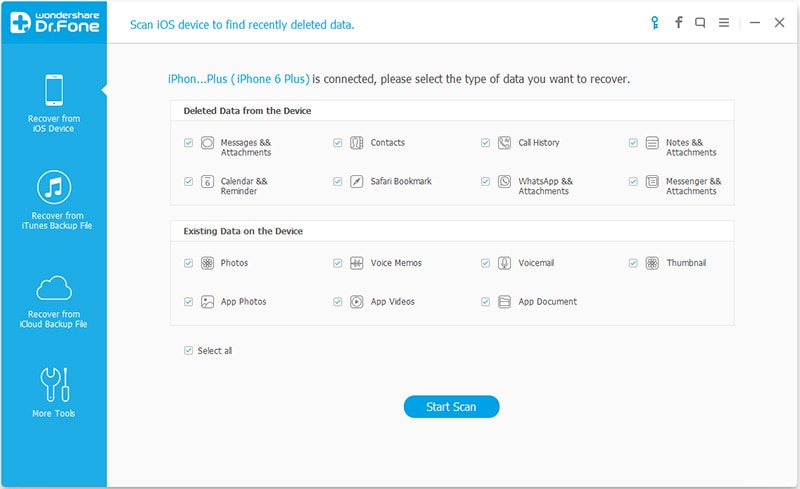
2. قم بالنقر على "بدأ الفحص" وسيقوم البرنامج بفحص الجهاز بحثا عن الملفات المفقودة. عندما يكتمل الفحص، سترى قائمة بكل الملفات التي يمكن لد. فون استردادها. تشمل القائمة الرسائل، ومقاطع الفيديو، وسجل المكالمات، والصور والكثير غير ذلك.
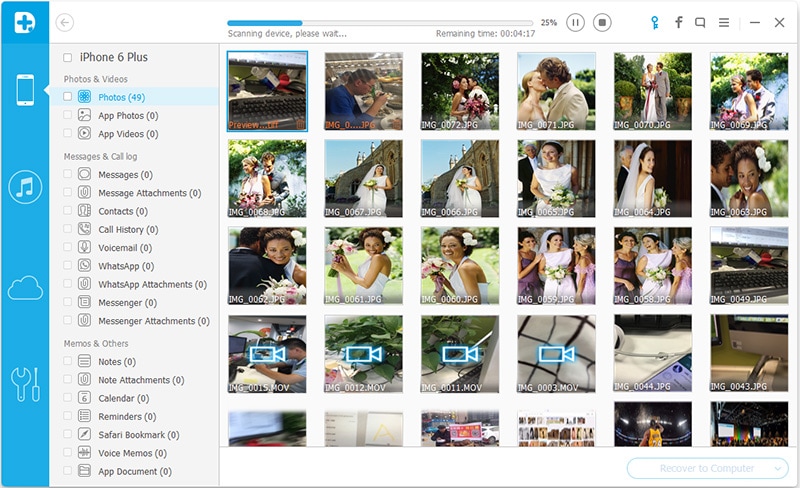
3. كل ما تحتاج إلى أن تفعله هو اختيار الملفات التي تود استردادها. تذكر أن الملفات التي قمت باختيارها سيتم استردادها. يمكنك كذلك معرفة المزيد من المعلومات عن الملفات. انقر الآن على "الاسترداد إلى الحاسب الآلي" وينتهي هذا الأمر. يستغرق الأمر دقائق معدودة حتى تنتهي من استرداد البيانات.
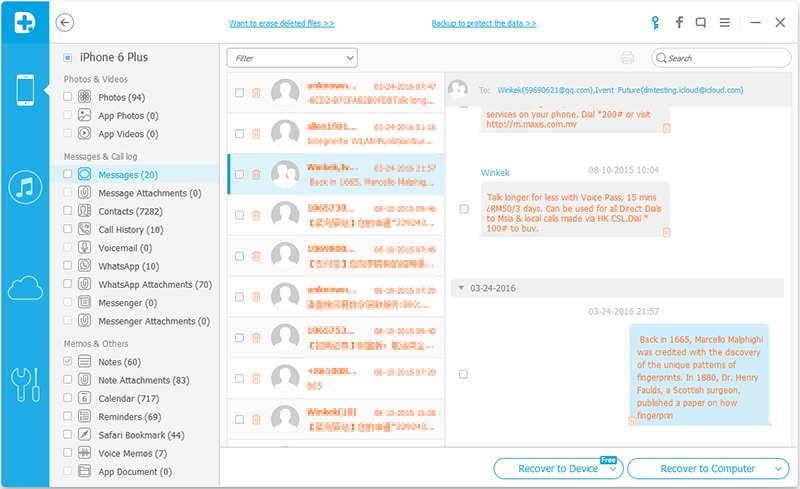
الطريقة الثانية: قم باختيار ما تريد استرداده من بيانات iOS 9 من نسخة iCloud الاحتياطية
1. يمكنك استخدام وندرشير د. فون لأجهزة iOS لاسترداد بياناتك من iCloud. كما تعرف، يجب عليك تحميل وتثبيت د. فون. ستحتاج إلى دقيقتين لعمل ذلك. قم بتوصيل جهازك iOS مع الحاسب الآلي وتشغيل البرنامج. قم بتسجيل الدخول إلى حساب iCloud الخاص بك. يجب عليك أن تعلم أن هوية أبل وكلمة المرور الخاص بك سرية ولن يعرفها أحد.

2. سيجد البرنامج كل نسخ iCloud الاحتياطية المحفوظة. كل ما تحتاج أن تفعله هو النقر على زر التحميل وتحميلهم إلى الحاسب الآلي. نوصي بتحميل أحدث نسخة احتياطية والتي يوجد بها أكبر عدد من الملفات. عندما يكتمل التحميل، انقر على نفس الزر لاستخلاص الملفات.

3.خلال هذه العملية، يمكنك استعراض ملفات معينة. كل البيانات الموجودة بنسخة iCloud الاحتياطية. إذا لم تكن تود استرداد بعض الرسائل أو الملفات، قم فقط بإلغاء اختيارهم. تذكر أن وقت التحميل واستخلاص البيانات يعتمد على حجم النسخة الاحتياطية. إذا لم لديك وقت كافي أو كانت سرعة الإنترنت بطيئة، قم بإلغاء اختيار الملفات التي لا تود استردادها. عندما تنتهي من التحميل قم فقط بالنقر على "الاسترداد إلى الحاسب الآلي" والانتظار حتى ينتهي د. فون من العملية.
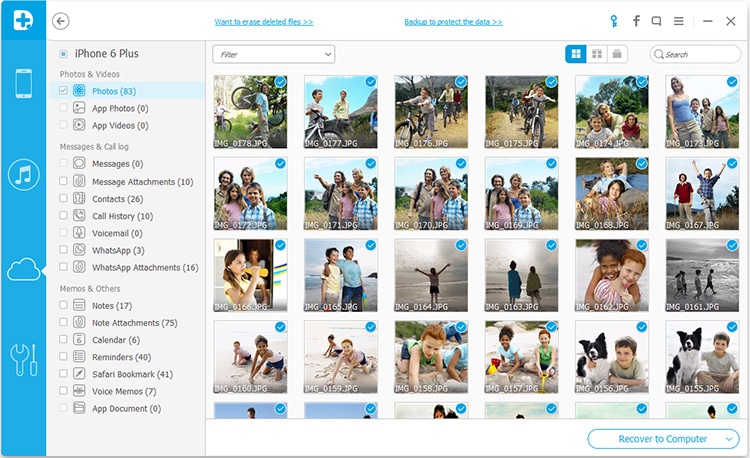
الطريقة الثالثة: قم باختيار بيانات iOS 9 من نسخة iTunes الاحتياطية
1. بوجد لد. فون خيار أخر لاسترداد البيانات، وهي استردادها من نسخة iTunes الاحتياطية. خطوات هذه العملية بسيطة للغاية ومشابهة للخيار السابق. قم بتوصيل الجهاز مع الحاسب الآلي وتشغيل د. فون لأجهزة iOS. قم باختيار "الاسترداد من نسخة iTunes الاحتياطية" وسيعرض البرنامج لك كل النسخ الاحتياطية المتاحة.

2. قم باختيار النسخة الاحتياطية التي تريدها والنقر على "بدأ الفحص". بعد اكتمال الفحص، سيكون لديك قائمة كاملة بالملفات المتاحة لاستردادها. سيتم تقسيم كل الملفات إلى فئات. لأغلب المستخدمين استرداد الرسائل،وسجل المكالمات، والصور، ومقاطع الفيديو هي أهم المتطلبات. لحسن الحظ كل هذه الفئات يمكن استردادها.
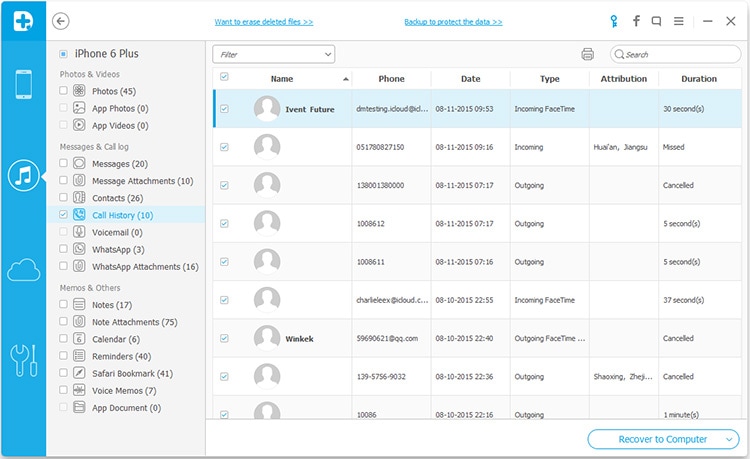
3. الآن يمكنك استرداد الملفات التي تود استردادها. إذا كنت تود استرداد كل الملفات، قم فقط باختيار كل الفئات التي يوجد بها الملفات والنقر على زر "الاسترداد". يستغرق الاسترداد ي الأغلب بعض الدقائق. عندما يكتمل هذا، سيكون لديك بياناتك في الحاسب الآلي. إذا كنت تحتاج ملف بعينه، يمكنك استخدام خيار "البحث". بالإضافة إلى ذلك، يجب أن تتذكر أن تحرص على عدم فصل الجهاز بينما تتم عملية الاسترداد. يمكنك فصل الجهاز من الحاسب الآلي فقط عندما تتم هذه العملية.
مقطع فيديو عن استرداد بيانات iOS 9
iPhone خطأ
- استعادة بيانات iPhone
- استرداد علامات تبويب Safari المحذوفة من iPad
- إلغاء حذف مقاطع فيديو iPod
- استعادة البيانات المحذوفة أو المفقودة من iPhone 6 Plus
- استعادة البيانات من جهاز iPad التالف بسبب المياه
- استعادة الفيلم المفقود من iPod
- استرداد البيانات المفقودة من جهاز iPhone مكسور
- استعادة البيانات من كلمة مرور iPhone
- استعادة رسائل الصور المحذوفة من iPhone
- استرداد مقاطع الفيديو المحذوفة من iPhone
- استعادة بيانات iPhone لا تعمل بشكل دائم
- برنامج Internet Explorer لأجهزة iPhone
- استرداد البريد الصوتي المحذوف
- تعليق iPhone على شاشة شعار Apple
- جهات الاتصال مفقودة بعد تحديث iOS 13
- أفضل 10 برامج لاستعادة بيانات iOS
- حلول مشاكل iPhone
- iPhone "مشكلة إعدادات"
- إصلاح فون الرطب
- iPhone "مشاكل لوحة المفاتيح"
- iPhone "مشكلة الصدى"
- iPhone "مستشعر القرب"
- iPhone مقفلة
- iPhone "مشاكل الاستقبال"
- مشاكل iPhone 6
- مشاكل الهروب من السجن iPhone
- iPhone "مشكلة الكاميرا"
- iPhone "مشاكل التقويم"
- iPhone "مشكلة الميكروفون"
- فون تحميل المشكلة
- iPhone "القضايا الأمنية"
- iPhone "مشكلة الهوائي"
- الحيل فون 6
- العثور على iPhone بلدي مشاكل
- iPhone المسألة فيس تايم
- iPhone مشكلة GPS
- iPhone مشكلة فيس بوك
- iPhone "مشاكل الصوت"
- iPhone "مشكلة اتصال"
- مشكلة منبه iPhone
- iPhone "المراقبة الأبوية"
- إصلاح فون الإضاءة الخلفية
- iPhone "حجم المشكلة"
- تنشيط فون 6s
- iPhone المحموم
- iPhone جهاز الالتقاط الرقمي
- استبدال البطارية فون 6
- iPhone البطارية
- iPhone "شاشة زرقاء"
- iPhone "للبطارية"
- iPhone "مشكلة البطارية"
- استبدال iPhone الشاشة
- iPhone "شاشة بيضاء"
- فون متصدع الشاشة
- إعادة تعيين كلمة المرور في البريد الصوتي
- iPhone "مشكلة استدعاء"
- iPhone "مشكلة الجرس"
- iPhone "مشكلة الرسائل النصية"
- iPhone "لا مشكلة الاستجابة"
- iPhone "مشاكل المزامنة"
- مشاكل شحن iPhone
- iPhone "مشاكل البرامج"
- iPhone "سماعة رأس المشاكل"
- iPhone "مشاكل الموسيقى"
- iPhone "مشاكل البلوتوث"
- iPhone "مشاكل البريد الإلكتروني"
- تحديد فون مجددة
- iPhone لا يمكن الحصول على اتصال بريد
- iPhone هو "توصيل ذوي" لايتون
